Kaip susikurti anoniminę Facebook paskyrą

Nors niekas internete nėra tikrai privatus, anoniminės Facebook paskyros leidžia užtikrinti geresnį privatumą ir saugumą. Sužinokite, kaip tai padaryti.
Sistema su keliais monitoriais praverčia, kai norite pagerinti kelių užduočių atlikimo produktyvumą dirbant su keliais langais ar programomis. Taip pat jaučiasi mažiau ankšta. Vis dėlto turite jį tinkamai sukonfigūruoti, kad jis būtų praktiškesnis.
Nesvarbu, ar esate žaidėjas, turinio kūrėjas ar duomenų analitikas, šis vadovas parodys, kaip nustatyti dvigubus monitorius „Windows“ operacinėje sistemoje.
Turinys
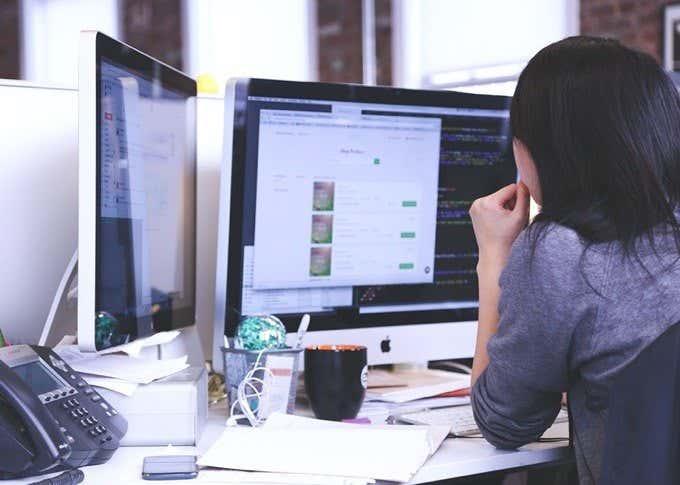
Nustatykite dvigubus monitorius „Windows 10“.
„Windows 10“ turi įvairių funkcijų ir nustatymų , kurie palaiko kelis monitorius, nenaudojant trečiųjų šalių programų ir naudojant pažįstamas komandas, kaip ir „Windows 7“.
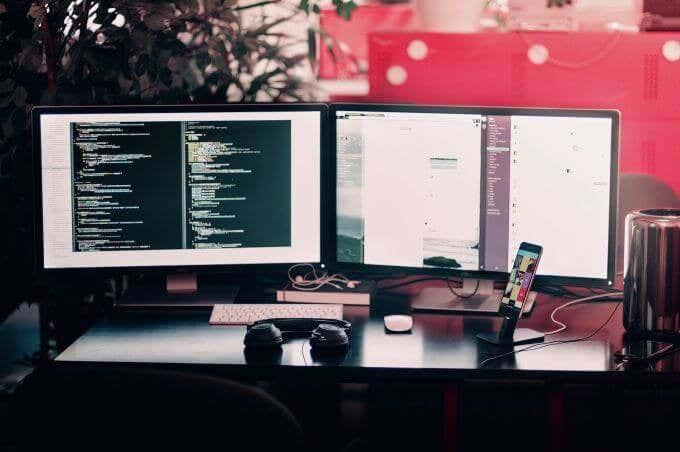
Nesvarbu, ar norite nustatyti du monitorius savo darbalaukyje ar darbo vietoje, ar išorinį ekraną nešiojamajame kompiuteryje, atlikite toliau nurodytus veiksmus, kad jį nustatytumėte.
Prijunkite naudodami kabelius
Prieš konfigūruodami dviejų monitorių sąranką, įsitikinkite, kad turite visus laidus, reikalingus kompiuteriui ir monitoriui prijungti.
Pažiūrėkite į kompiuterio prievadų tipus, esančius šonuose arba gale, priklausomai nuo jūsų kompiuterio. Tai apima vaizdo signalą naudojant HDMI, VGA, DVI arba DisplayPort ir jungiamuosius maitinimo kabelius.
Tą patį padarykite su savo monitoriumi ir, jei nesate tikri, patikrinkite jo markę ir modelį, jei norite žinoti, kaip prijungti ekraną. Prievadus galite rasti monitoriaus gale arba apačioje.
Pastaba : Jūsų kompiuterio vaizdo jungtis turi atitikti monitoriaus ryšį. Jei jūsų kompiuteryje yra tik DVI jungtis, o monitoriuje jo nėra, galite naudoti konverterio kabelį arba specialų adapterį.

Populiariausias ir plačiausiai naudojamas palaikomas ekrano jungties tipas yra HDMI. Jį rasite beveik visuose televizoriuose ir daugumoje kompiuterių monitorių, kuriuose yra bent vienas tokio tipo prievadas, todėl HDMI laidą rasti neturėtų būti sunku.
Panašiai HDMI prievadai būna įvairių tipų, įskaitant mini ir mikro HDMI, skirtą mažesniems įrenginiams, arba standartinį HDMI prievadą.
Tačiau senesni kompiuteriai gali turėti VGA arba DVI prievadus, kurie, norint prisijungti prie kompiuterio, priklauso nuo metalinių kabelių kaiščių. Naujesni monitoriai nepalaiko šių tipų jungčių, tačiau galite pabandyti konvertuoti iš DVI į HDMI.
„DisplayPort“ nėra toks įprastas kaip HDMI, tačiau aukštesnės klasės nešiojamieji kompiuteriai, palyginti nauji kompiuterių monitoriai ir specialios vaizdo plokštės gali turėti tokį ryšį. Taip pat yra USB-C jungtis naujesniuose „Android“ išmaniuosiuose telefonuose ir naujausiuose „MacBook“ kompiuteriuose. Šį tipą galite naudoti su monitoriumi, kuris palaiko USB-C įvestį. Arba galite gauti kabelį su USB-C prie HDMI/DisplayPort jungtimis.
Prijunkite kabelį, atitinkantį jūsų kompiuterį ir monitorių, maitinimo kabelį prijunkite prie maitinimo lizdo ir įjunkite monitorių.
Konfigūruoti ekraną
Kitas žingsnis – sukonfigūruoti pristatymo ekraną.
Norėdami tai padaryti, dubliuosite arba praplėskite darbalaukio ekraną antruoju monitoriumi, kad „Windows“ galėtų atpažinti ir naudoti monitorių. Daugeliu atvejų „Windows“ automatiškai aptinka ir sukonfigūruoja monitorių be jūsų įvesties, tačiau atlikite toliau nurodytus veiksmus, kad atliktumėte konfigūraciją.
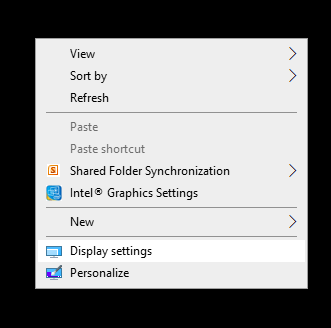
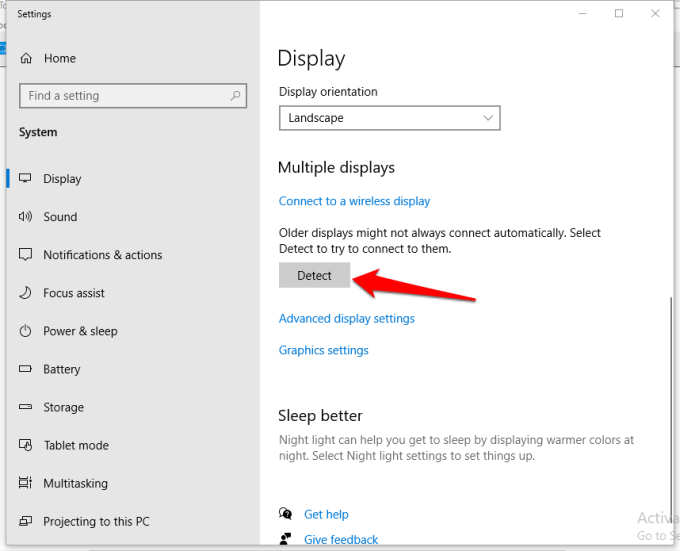
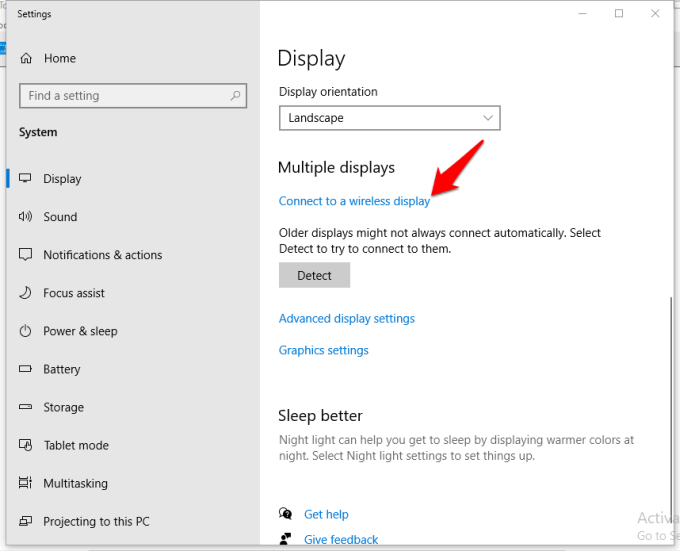
Belaidis monitorius leidžia jūsų kompiuteriui arba mobiliajam įrenginiui su „Miracast“ galimybe rodyti mūsų ekrano vaizdą jūsų monitoriuje per „WiFi Direct“ sąsają. Galite kopijuoti arba išplėsti darbalaukį belaidžiu būdu prie monitoriaus ir prijungti mobilųjį įrenginį per „Dual Cast“ per „WiFi“ (atsižvelgiant į jūsų įrenginius).
Taip pat galite pasirinkti monitoriaus tvarką spustelėdami Identifikuoti . „Windows“ kiekviename ekrane rodys numerius 1 ir 2, todėl tai padės suprasti, kuris iš jų yra kuris.
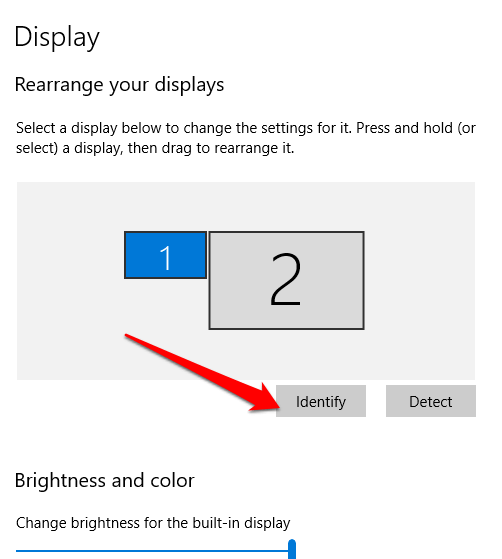
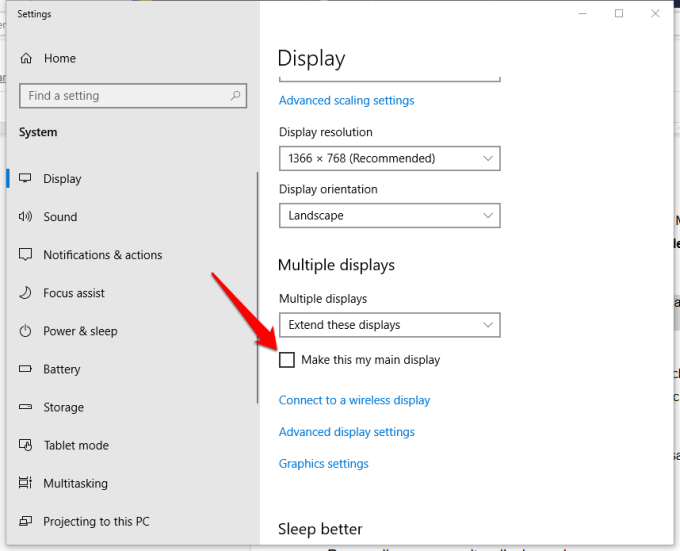
Pastaba : pagrindiniame / pagrindiniame ekrane bus meniu Pradėti, laikrodis, užduočių juosta ir kitos programos, tačiau jas galite turėti abiejuose ekranuose dešiniuoju pelės mygtuku spustelėję „ Windows“ užduočių juostą > Ypatybės > Rodyti užduočių juostą visuose ekranuose .
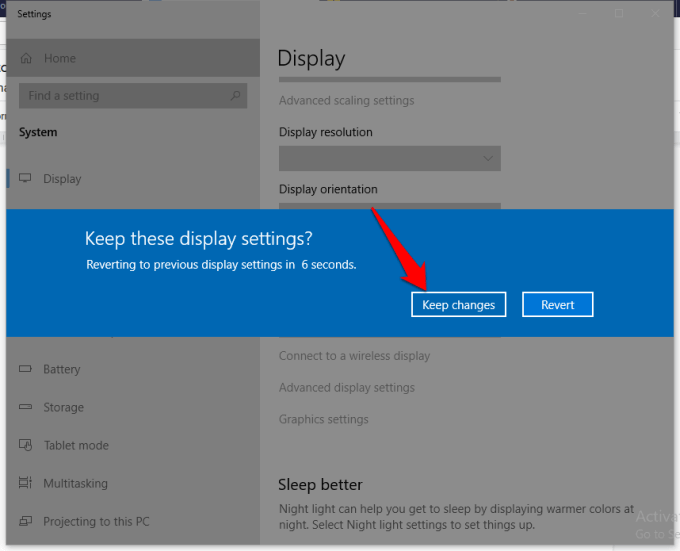
Suasmeninkite savo monitoriaus rodymo užsakymą
Prijungę antrąjį monitorių ir prijungę ekraną, galėsite jį patobulinti ir suasmeninti. Čia galite atlikti įvairius dalykus, įskaitant:
Pastaba : „Windows 10“ turi naują panoraminę temą, kuri leidžia vaizduoti panoraminį vaizdą monitoriuose. Norėdami tai padaryti, spustelėkite Pradėti > Nustatymai > Personalizavimas.
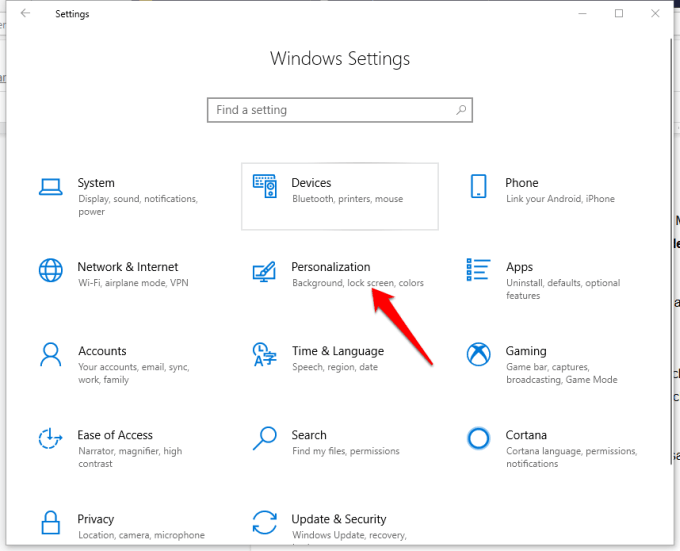
Spustelėkite Naršyti, kad pasirinktumėte panoraminį vaizdą. Spustelėkite Pasirinkti pritaikymą > Apimtis ir viskas.
Kaip naudoti dvigubus monitorius „Windows 8“ ir „7“.
Galite nustatyti dvigubus monitorius, jei naudojate „Windows 8“ arba 7. Veiksmai gali šiek tiek skirtis nuo „Windows 10“ atliekamų, bet galiausiai vis tiek galėsite nustatyti du monitorius.
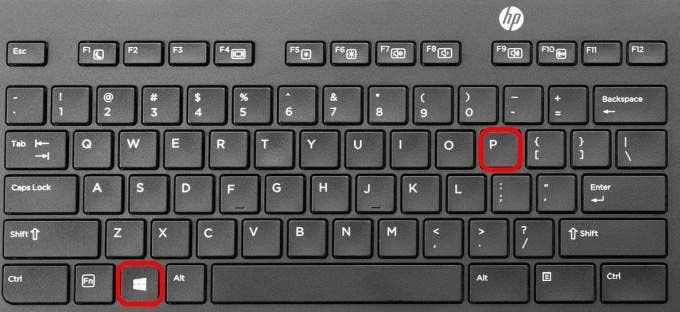

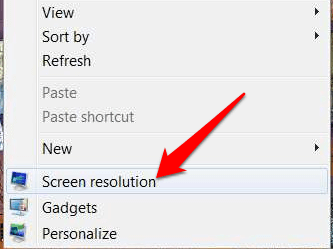
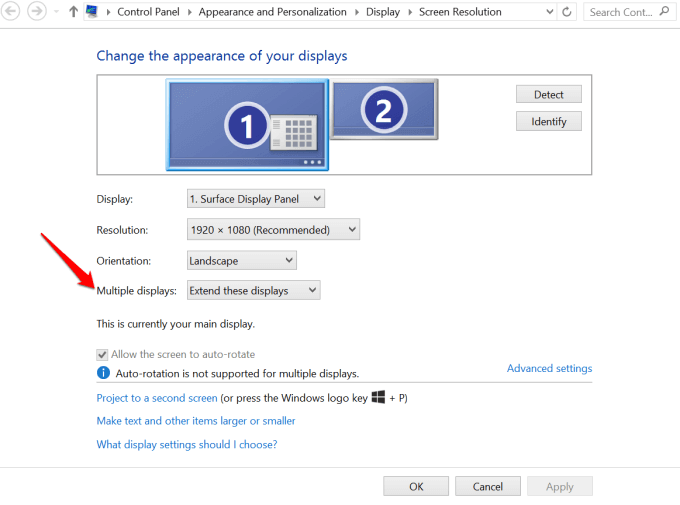
Nustatykite dvigubus monitorius naudodami prijungimo stotį

Dokas siūlo paprastą būdą prie kompiuterio prijungti kelis išorinius įrenginius , pvz., pelę, klaviatūrą, išorinius standžiuosius diskus, spausdintuvą ir išorinius monitorius. Tai daugiau prievadų replikatorius, nes jame yra daugiau prievadų, kurių jūsų kompiuteris negali pasiūlyti dėl riboto ryšio prievadų.
Daugelis prijungimo stočių gali prijungti kelis monitorius, nes turi daugiau vaizdo prievadų, o prijungę jį prie kompiuterio galite išjungti ekraną ir naudoti monitorių.
Nustatykite dvigubus monitorius naudodami perdavimo įrenginį

Taip pat galite kopijuoti savo kompiuterio ekraną į antrą monitorių arba ekraną naudodami perdavimo įrenginį, pvz., „Google Chromecast“ .
Yra daug puikių dalykų, kuriuos galite padaryti naudodami „Google Chromecast“, įskaitant perdavimą į du monitorius iš vaizdo grotuvo, muzikos failus ar internetines transliacijas, visą darbalaukį ar net naršyklės skirtukus.
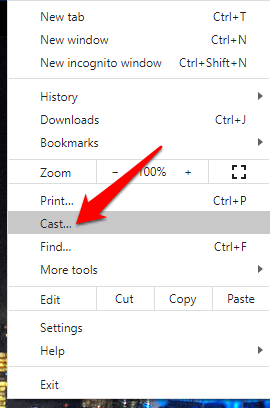
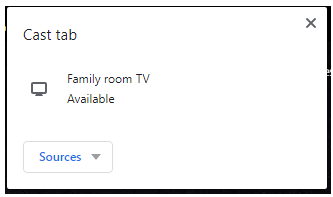
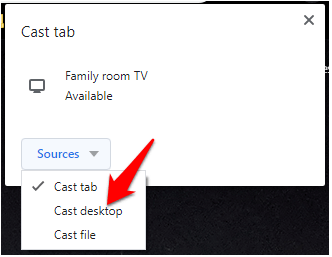
Padvigubinkite savo ekrano erdvę
Dviejų monitorių nustatymas sistemoje „Windows“ yra nesudėtingas procesas, tačiau tai galite padaryti įvairiais būdais, be numatytojo kompiuterio metodo. Ar pavyko nustatyti dvigubus monitorius, naudodami aukščiau išvardytus veiksmus ir metodus? Praneškite mums palikdami komentarą žemiau.
Nors niekas internete nėra tikrai privatus, anoniminės Facebook paskyros leidžia užtikrinti geresnį privatumą ir saugumą. Sužinokite, kaip tai padaryti.
Sužinokite, kaip padaryti savo Facebook paskyrą privačią ir apsaugoti savo asmeninę informaciją internete.
Sužinokite, kaip atsekti, kas bendrino jūsų „Facebook“ įrašą ir kaip reguliuoti privatumo nustatymus, kad kontroliuotumėte savo įrašų pasidalinimą.
Sužinokite, kaip siųsti ir tinkinti kvietimus „Discord“, kad padidintumėte savo serverio narių skaičių ir pagreitintumėte bendravimą.
„Discord“ strigčių problemos nėra neįprastos, ir kartais programa gali užstrigti be aiškios priežasties. Sužinokite, kaip išspręsti šias problemas ir pagerinti mūsų programos patirtį.
Naudokite „Facebook“ draugų sąrašus, kad optimizuotumėte savo patirtį, valdydami, kas mato jūsų turinį.
Sužinokite, kaip lengvai rasti ir tvarkyti savo „Facebook“ juodraščius, pradedant nuo asmeninių iki verslo puslapių.
AR zona yra vietinė programa, leidžianti vartotojams smagiai praleisti laiką naudojant papildytą realybę su „Samsung“ telefonais. Sužinokite, kokias funkcijas ji siūlo ir kaip ją naudoti.
Kai norite su kuo nors susisiekti, ne visada norite tai padaryti viešai. Šis straipsnis nagrinėja, kaip galėtumėte išsiųsti anoniminius tekstinius pranešimus, išsaugant savo privatumo konfidencialumą.
Privatumas yra visų svarbiausias dalykas, o nuo persekiojančių iki potencialių darbdavių nerimauti gali kilti klausimas, kas žiūri jūsų veiklą socialinėje žiniasklaidoje. Šiame straipsnyje apžvelgsime, kas yra „Facebook“ istorija, kaip galite pamatyti, kas peržiūrėjo jūsų istorijas, ir kaip galite atnaujinti privatumo nustatymus, kad „Facebook“ liktų privatesni.
Žinokite, kaip ištrinti „Netflix“ paskyrą efektyviai ir greitai. Šis gidas suteikia visą reikiamą informaciją ir patarimus, kaip atšaukti jūsų prenumeratą ir užtikrinti, kad viskas būtų atlikta teisingai.
Išmokite, kaip atšaukti „Facebook Messenger“ pranešimo siuntimą ir ištrinti žinutes, kad apsisaugotumėte nuo nepatogių situacijų.
Nesaugūs darbui (NSFW) kanalai „Discord“ yra skirti apriboti netinkamą prieigą prie suaugusiesiems skirto turinio. Tai naudinga tėvams, kurių vaikai naudojasi „Discord“, ir naudotojams, kurie nori vengti pagal amžių ribojamo turinio, kuris netinka darbui.
Bet kuris įrenginys, kuris prisijungia prie „WiFi“ tinklo, turi identifikuoti save tinkle naudodamas unikalų tinklo adresą, žinomą kaip MAC adresas. Šis identifikatorius padeda tinklo administratoriams stebėti vartotojo veiklą.
„Oculus Quest 2“ yra atskiros virtualios realybės ausinės. Išmokite, kaip jas iš naujo nustatyti, kad išspręstumėte technines problemas.
Sužinokite, kaip nustatyti ir užprogramuoti universalųjį nuotolinio valdymo pultą su mūsų išsamiais patarimais.
Jei jums sunku sekti svarbius draugų ir šeimos gimtadienius, turite susitvarkyti. Senas mokyklos kalendorius (ar net „Google“ kalendoriaus pranešimas) gali priminti, kada reikia išsiųsti kortelę ar įsigyti specialią dovaną, tačiau yra ir kitų būdų sekti informaciją, įskaitant „Facebook“ profilio naudojimą.
Sužinokite, kaip greitai ir lengvai pakeisti kalbą „Netflix“ platformoje, kad geriau suprastumėte mėgstamus filmus ir serialus.
Kitaip nei kitos TV transliacijos paslaugos, „Peacock TV“ siūlo nemokamą planą, leidžiantį vartotojams nemokant nė cento srautiniu būdu transliuoti iki 7500 valandų pasirinktų filmų, TV serialų, sporto laidų ir dokumentinių filmų. Tai gera programa, kurią galite turėti savo srautinio perdavimo įrenginyje, jei jums reikia pertraukos nuo „Netflix“ prenumeratos mokesčių mokėjimo.
Zoom yra populiari vaizdo konferencijų ir susitikimų programa. Jei dalyvaujate mastelio keitimo susitikime, gali būti naudinga nutildyti save, kad netyčia nepertrauktumėte kalbėtojo, ypač jei susitikimas didelis, pavyzdžiui, internetinis seminaras.
Yra daug priežasčių, kodėl jūsų nešiojamas kompiuteris negali prisijungti prie „Wi-Fi“, todėl yra daug būdų, kaip ištaisyti klaidą. Jei jūsų nešiojamas kompiuteris negali prisijungti prie „Wi-Fi“, galite išbandyti šiuos būdus, kad išspręstumėte šią problemą.
Sukūrę USB įkrovą „Windows“ diegimui, vartotojai turėtų patikrinti USB įkrovos našumą, kad pamatytų, ar ji buvo sėkmingai sukurta.
Keletas nemokamų įrankių gali numatyti disko gedimus prieš jiems įvykstant, suteikdami jums laiko atsarginėms duomenų kopijoms sukurti ir laiku pakeisti diską.
Naudodami tinkamus įrankius galite nuskaityti savo sistemą ir pašalinti šnipinėjimo programas, reklamines programas ir kitas kenkėjiškas programas, kurios gali joje slypėti.
Kai kompiuteris, mobilusis įrenginys arba spausdintuvas bando prisijungti prie „Microsoft Windows“ kompiuterio per tinklą, pavyzdžiui, gali pasirodyti klaidos pranešimas „Tinklo kelias nerastas – klaida 0x80070035“.
Mėlynas mirties ekranas (BSOD) yra dažna ir ne nauja „Windows“ klaida, kai kompiuteryje įvyksta rimta sistemos klaida.
Užuot atlikę rankines ir tiesioginės prieigos operacijas sistemoje „Windows“, galime jas pakeisti turimomis CMD komandomis, kad būtų galima greičiau pasiekti.
Po nesuskaičiuojamų valandų, praleistų naudojantis savo koledžo nešiojamuoju kompiuteriu ir stacionariu garsiakalbių rinkiniu, daugelis žmonių supranta, kad keli sumanūs atnaujinimai gali paversti jų ankštą bendrabučio erdvę į geriausią transliacijų centrą neišleidžiant daug pinigų.
Iš „Windows 11“ bus pašalinta „Internet Explorer“. Šiame straipsnyje „WebTech360“ paaiškins, kaip naudoti „Internet Explorer“ sistemoje „Windows 11“.
Nešiojamojo kompiuterio jutiklinė planšetė skirta ne tik žymėjimui, spustelėjimui ir priartinimui. Stačiakampis paviršius taip pat palaiko gestus, leidžiančius perjungti programas, valdyti medijos atkūrimą, tvarkyti failus ir net peržiūrėti pranešimus.




























